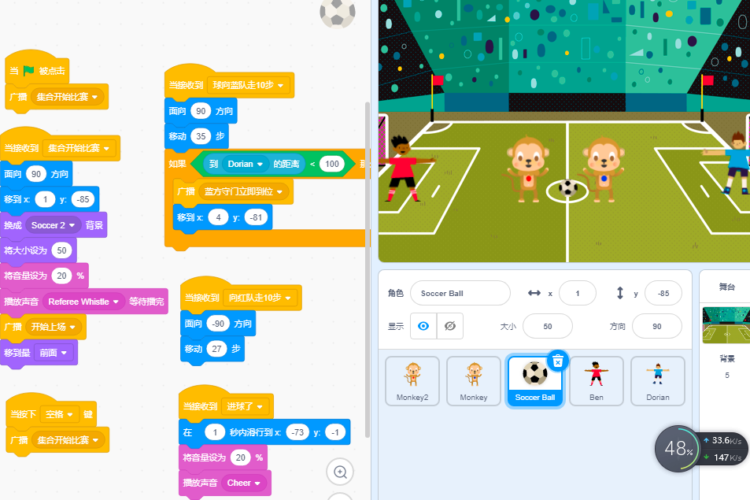接上文
我们来梳理一下这个动画的编程思路:
- 添加两对球员、足球
- 选择足球场背景
- 点击球员,让球员靠近足球,然后足球向一个方向移动。
- 当足球靠近守门员时,切换背景到单个球门的背景。方便射门特写。
- 临门一脚,进球。控制足球移动到球门位置。
具体编程操作
- 添加角色、背景、声音
- ……
- 足球编程,选中角色足球
- ……
- 猴子编程
- ……
- 守门员编程
- 在“代码”“事件”中选择“当小旗被点击”,拖到编程区。
- 选择“外观”中的“隐藏”,添加到编程区。
- 选择“外观”中的“将大小设为xxx”,添加到编程区,填入60。有时候我们需要调整角色的大小,以适应背景和其他角色,就可以这样使用。
- 选择“外观”中的“换成xxx造型”,添加到编程区,选择ben-a。
- 在“代码”“事件”中选择“当接收到xxx消息”,拖到编程区,选择消息名“开始上场”。
- 选择“外观”中的“隐藏”,添加到编程区。
- 选择“控制”中的“等待xxx秒”,添加到编程区。填入4。
- 选择“外观”中的“显示”,添加到编程区。当等待4秒后,才显示出红队的守门员
- 接着添加“运动”中的“移动到x:,y:”,填入(-232,-159),这是守门员上场的位置。
- 接着添加“运动”中的“在2秒内滑行到x:,y:”,填入(-209,-61),这是守门员在球场上守门的位置。
- 选择“外观”中的“换成xxx造型”,添加到编程区,选择ben-d。这是伸开双手防守的姿势。
- 选择“事件”中的“广播xxx消息”,新建或选择“运动造型动画”。
- 接着添加“事件”中的“当接收到 蓝方守门立即到位”,拖到编程区。
- 选择“外观”中的“隐藏”,添加到编程区。这时只显示蓝方守门员,红方守门员隐藏。
- 接着添加“事件”中的“当接收到 立即到位”,拖到编程区。
- 选择“外观”中的“显示”,添加到编程区。
- 接着添加“运动”中的“移动到x:,y:”,填入(-209,-61),这是红方守门员的位置。
- 接着添加“事件”中的“当接收到 红方守门立即到位”,拖到编程区。
- 选择“外观”中的“显示”,添加到编程区。这时只显示红方守门员。
- 选择“外观”中的“换成xxx背景”,添加到编程区,选择Soccer。这是准备射门的特写背景。
- 接着添加“运动”中的“移动到x:,y:”,填入(-1,-15),这是红方守门员的特写位置。
- 选择“控制”中的“停止 该校色的其他脚本”,添加到编程区。
- 选择“事件”中的“广播xxx消息”,新建或选择“红方守门造型动画”。触发其他积木块。
其他,大家可以自行添加其他效果,比如,让每个角色动起来。
当接收到消息,或者一上场,角色就重复执行切换造型,记得中间要等待几秒。否则变化太快不好看。